
ムービーの冒頭と末尾に5秒の空白(黒画面)を作成する方法【AviUtl】
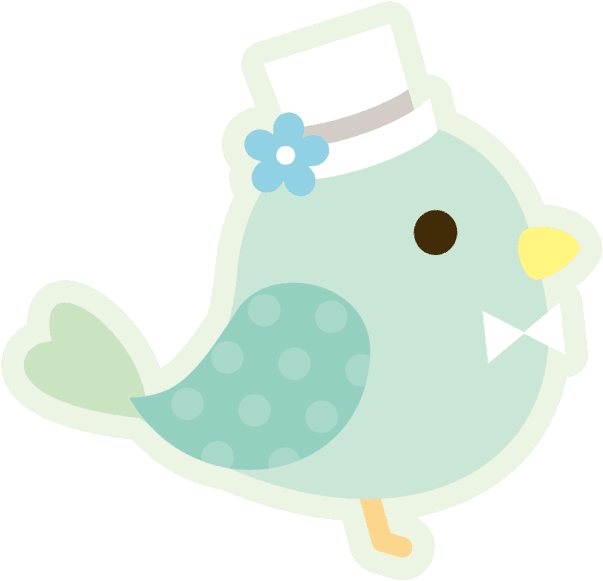
自作ムービーを持ち込む際に、式場から「ムービーの前後5秒間に空白を入れてください」とお願いされることがあります。
これは式場の段取り上 必要なもので、必ず指示に従うようにしてください。

このページは空白を作成する方法ですので、削除したい場合は削除方法のページをご覧ください。
AviUtlに慣れてない方は基本的な使い方のページもどうぞ。
AviUtlでの空白(黒画面)は時間制御を使おう!
AviUtlではオブジェクトを何も挿入してない状態が黒画面です。なのでまっさらな状態が指定秒数間あればOKです。
単純にタイムライン上で指定秒以降にオブジェクトを配置し、ムービーを開始しても構いませんが、あれこれ編集するうちにオブジェクトの位置がズレてしまうことがあるんです。
そんなオブジェクトのズレを防ぐために、AviUtlの機能の1つ・時間制御を使うのがおすすめ。
AviUtlの時間制御オブジェクトの使い方
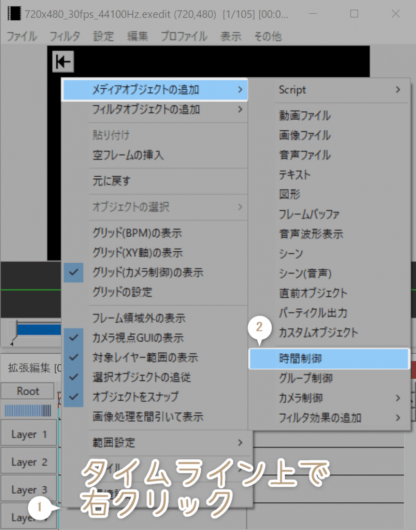
時間制御の使い方は、とっても簡単です。
タイムライン上で右クリックでオブジェクトを挿入します。

時間制御オブジェクトが挿入されますので、他のオブジェクト同様にドラッグして位置や長さを調整してください。
「5秒」というきっちりとした指定があるようなら、オブジェクトを右クリックで時間指定するといいですね。
こうやってオブジェクトを配置することで、編集作業中の手元の誤作動を防ぐことができるんです。
一気にオブジェクトをずらして時間制御を挿入する方法

完成目前に黒画面の挿入を忘れていた場合でも安心してください。簡単に入れることができます。

タイムライン上で右クリック指定秒数を入力すると

タイムライン上の赤い線以降にあるオブジェクトが全て後ろにズレます。
オブジェクトがズレたところで、タイムライン上で右クリックでオブジェクトを挿入すればOKです。

空フレームの挿入の以外にも、タイムライン上でCtrlキーを押しながら右クリックでまとめてオブジェクトを選択してドラッグすることが可能です。(カーソル=現在のフレーム=赤いライン のこと)
覚えておいて損はないAviUtlのテクニックの1つです。
AviUtlの他の使い方については、まとめページをどうぞ。












 プレ花嫁は全員「ウェディング初体験フェス」に行くべき! 特典・メリット・デメリットを詳しく紹介!
プレ花嫁は全員「ウェディング初体験フェス」に行くべき! 特典・メリット・デメリットを詳しく紹介! 結婚式場を即決して後悔しているあなたへ…まだ間に合う! 幸せな式を挙げるために出来ること
結婚式場を即決して後悔しているあなたへ…まだ間に合う! 幸せな式を挙げるために出来ること 結婚式の後悔ポイントランキング! 卒花のリアルな体験談をブログで紹介
結婚式の後悔ポイントランキング! 卒花のリアルな体験談をブログで紹介
ディスカッション
コメント一覧
まだ、コメントがありません